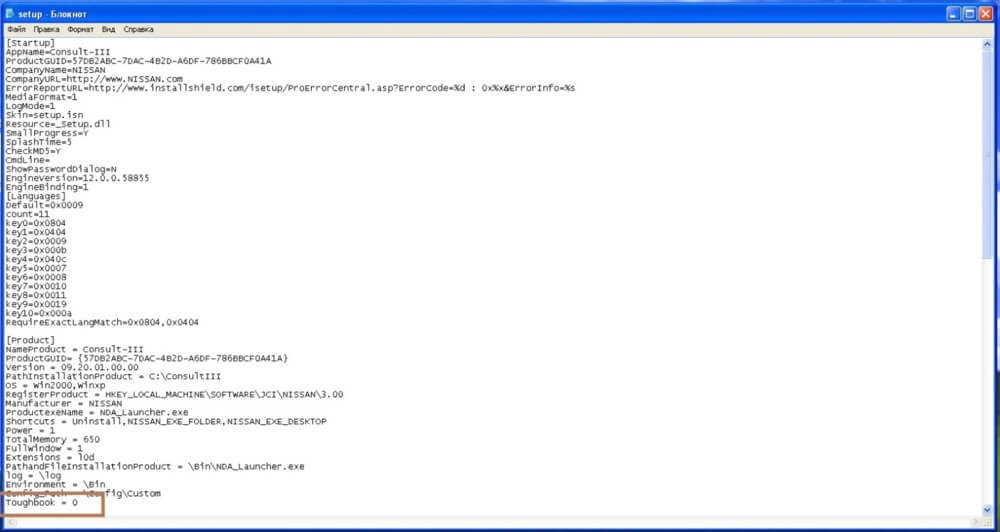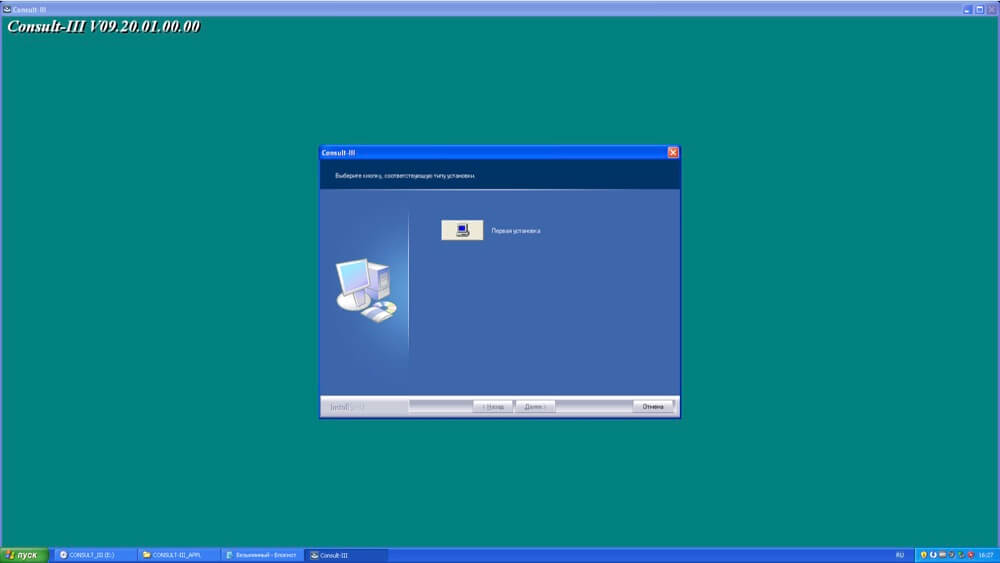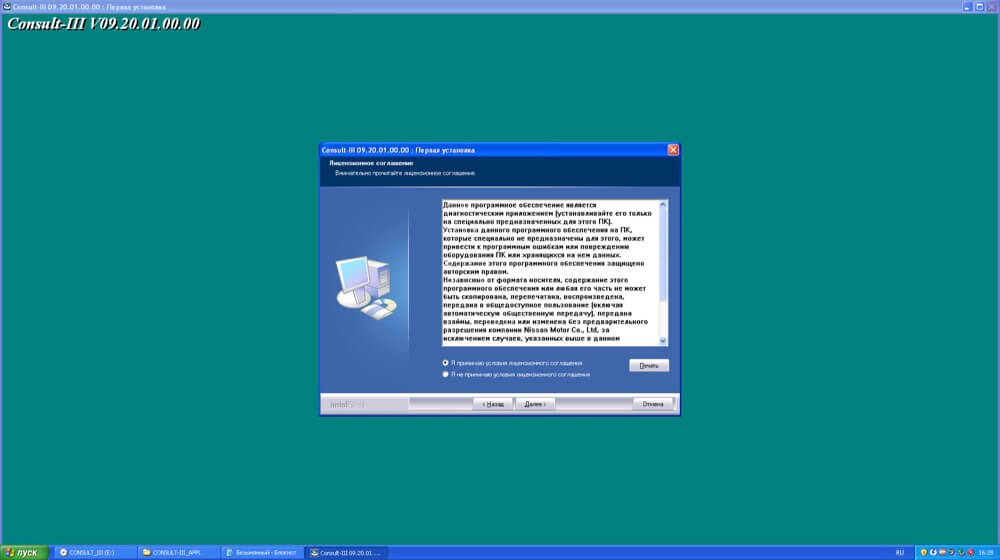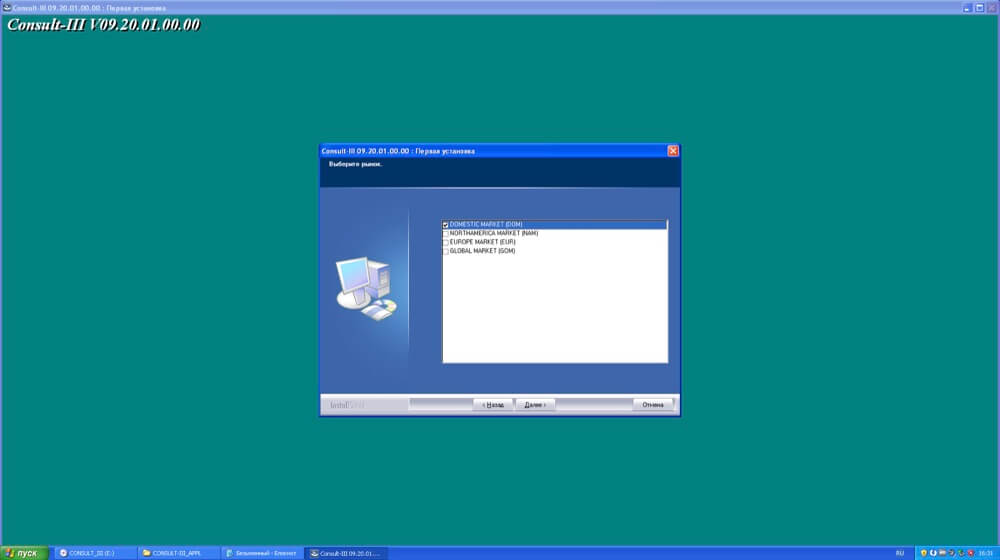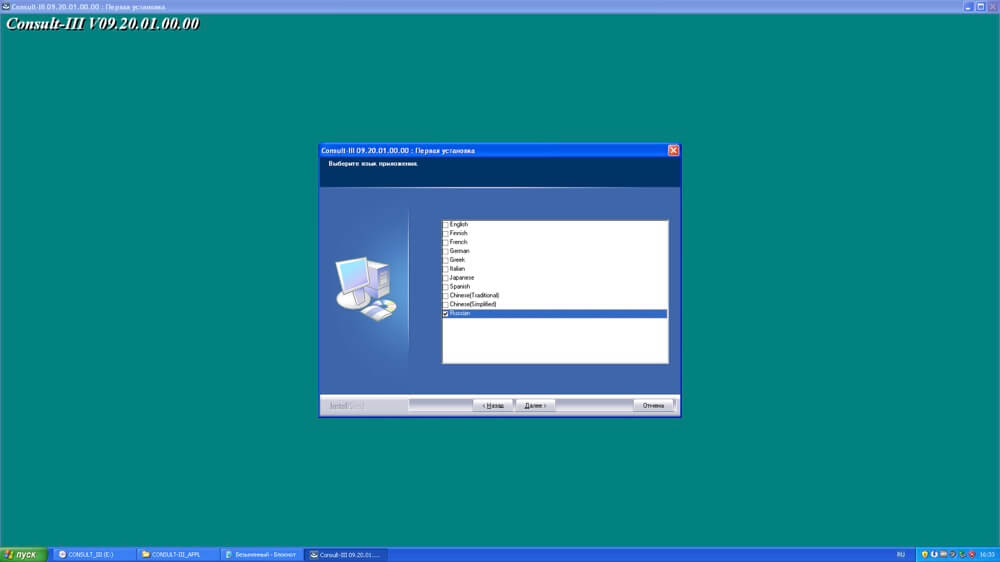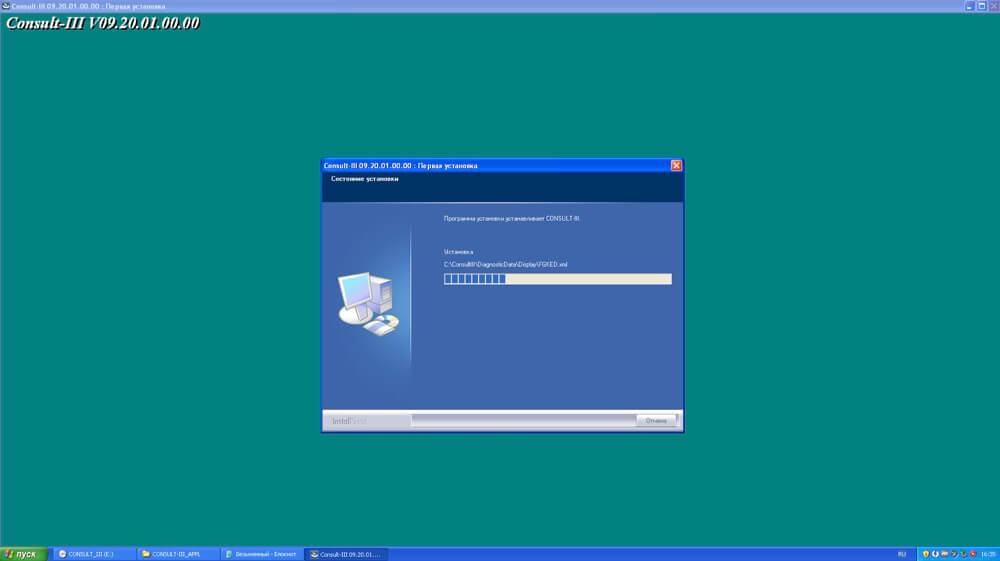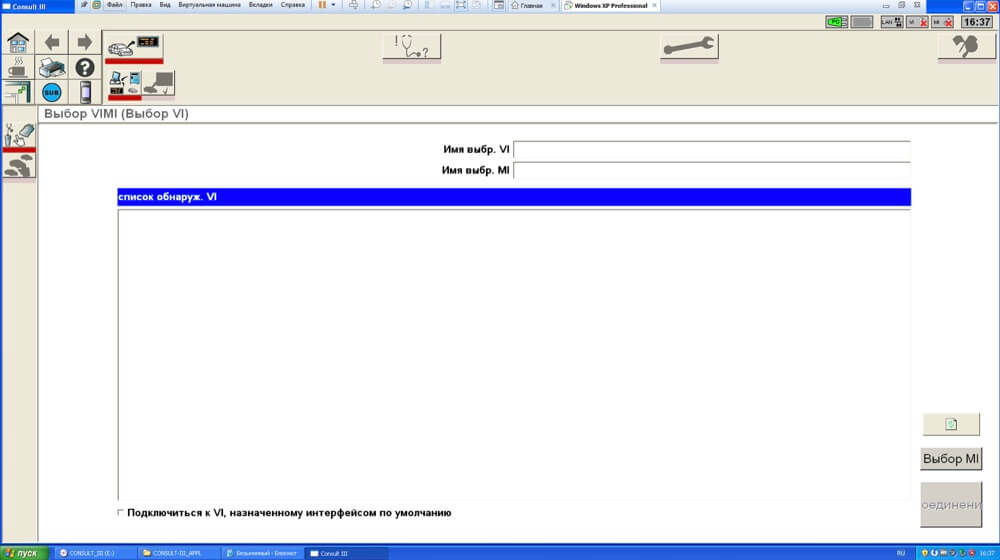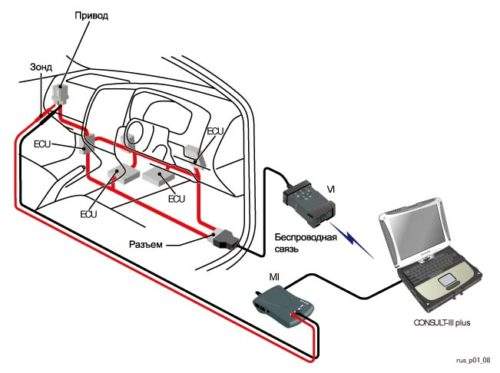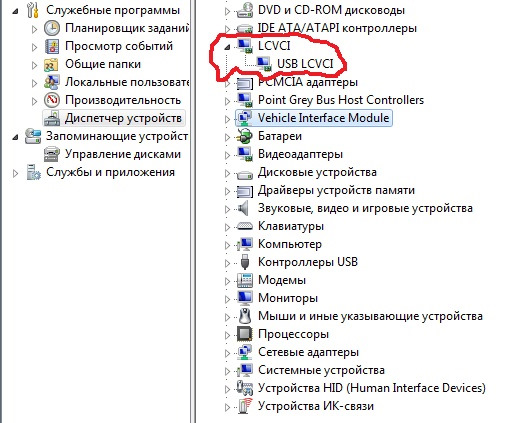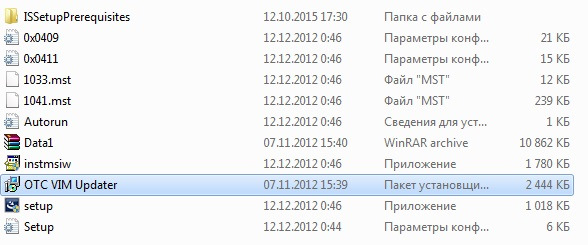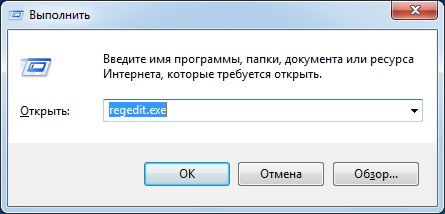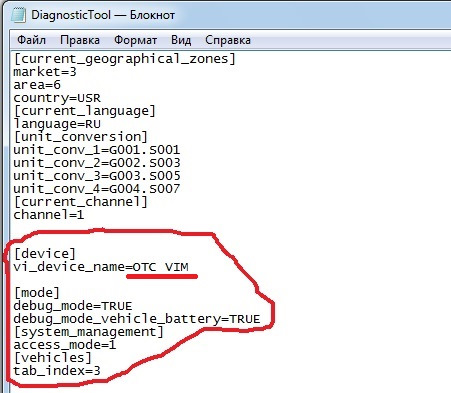Видел много тем и вопросов на самых разных ресурсах, касаемо установки данной программы. Может, кому-то данная информация пригодится.
Для установки программы необходимо:
-папку с программой поместить в корень диска “C”.
-Установить vcredist_x86_2005.exe, vcredist_x86_2008.exe, msxml6_x86.msi.
-Запустить CF18-WIN64-1.reg для 64-bit Windows или CF18-WIN32-1.reg для 32-bit.
-запустить Setup.exe из под учетной записи, обладающей правами Администратора, в режиме совместимости с Windows 7.
Если всё сделано правильно, то никаких проблем на данном этапе возникнуть не должно.
Но если они всё же возникли, то открываем файл отчета об ошибках, который находится по адресу
C:\CONSULT-III_plus\Logs\Installer\ и выясняем причину проблемы.
У меня, например, ни в какую не хотел устанавливаться Uploader, проблему решил заменой папки «Uploader» на папку от другой версии (устанавливал v.61, папку брал от v.73), меняем, естественно, до начала установки.
Далее — запускаем с рабочего стола Consult, проверяем что всё работает, при запуске программа выдаст сообщение об ошибке связи с адаптером, это нормально.
Проверили и закрываем.
Для того, чтобы Консалт увидел PassThru адаптер, надо прописать его в файл конфигурации.
Для этого нажимаем Win+R, открывается Командная строка, вводим regedit, далее открываем ветку
HKEY_LOCAL_MACHINE\SOFTWARE\Wow6432Node\PassThruSupport.04.04\ (для 64-битной Виндовс)
Смотрим имя адаптера, которое будет указано в формате: «фирма изготовитель» — «имя устройства» (без кавычек, само-собой!).
Копируем это «имя устройства», с помощью блокнота открываем файл конфигурации diagnostictool.ini из папки C:\CONSULT-III_plus\System\Application\ApplicationData\CommonSetting
и просто дописываем две строчки:
[device]
vi_device_name=«имя устройства» (без кавычек!)
Далее — все закрываем, сохраняем и т.д.
Запускаем Консалт (с адаптером, подключённым к авто), т.к. без подключения к Can-шине Консалт может и не видеть адаптер (мой Tactrix Openport 2.0 видит без подключения)
Нажимаем «Выбор VI/MI», выбираем устройство и нажимаем «Закрыть»
Проверяем, что в «Состояние подключения» появилось Ваше устройство.
Пользуемся.
Из под Win 7 и Win 10 работает без проблем.
Коды доступа Администратора:
Technican Mode / Normal Operating Mode — 5523 (default level)
Administration Mode 1 — 155212332
Administration Mode 2 — 525212332
Administration Mode 3 — 553212332
Видел много тем и вопросов на самых разных ресурсах, касаемо установки данной программы. Может, кому-то данная информация пригодится.
Для установки программы необходимо:
-папку с программой поместить в корень диска “C”.
-Установить vcredist_x86_2005.exe, vcredist_x86_2008.exe, msxml6_x86.msi.
-Запустить CF18-WIN64-1.reg для 64-bit Windows или CF18-WIN32-1.reg для 32-bit.
-запустить Setup.exe из под учетной записи, обладающей правами Администратора, в режиме совместимости с Windows 7.
Если всё сделано правильно, то никаких проблем на данном этапе возникнуть не должно.
Но если они всё же возникли, то открываем файл отчета об ошибках, который находится по адресу
C:CONSULT-III_plusLogsInstaller и выясняем причину проблемы.
У меня, например, ни в какую не хотел устанавливаться Uploader, проблему решил заменой папки «Uploader» на папку от другой версии (устанавливал v.61, папку брал от v.73), меняем, естественно, до начала установки.
Далее — запускаем с рабочего стола Consult, проверяем что всё работает, при запуске программа выдаст сообщение об ошибке связи с адаптером, это нормально.
Проверили и закрываем.
Для того, чтобы Консалт увидел PassThru адаптер, надо прописать его в файл конфигурации.
Для этого нажимаем Win+R, открывается Командная строка, вводим regedit, далее открываем ветку
HKEY_LOCAL_MACHINESOFTWAREWow6432NodePassThruSupport.04.04 (для 64-битной Виндовс)
Смотрим имя адаптера, которое будет указано в формате: «фирма изготовитель» — «имя устройства» (без кавычек, само-собой!).
Копируем это «имя устройства», с помощью блокнота открываем файл конфигурации diagnostictool.ini из папки C:CONSULT-III_plusSystemApplicationApplicationDataCommonSetting
и просто дописываем две строчки:
[device]
vi_device_name=«имя устройства» (без кавычек!)
Далее — все закрываем, сохраняем и т.д.
Запускаем Консалт (с адаптером, подключённым к авто), т.к. без подключения к Can-шине Консалт может и не видеть адаптер (мой Tactrix Openport 2.0 видит без подключения)
Нажимаем «Выбор VI/MI», выбираем устройство и нажимаем «Закрыть»
Проверяем, что в «Состояние подключения» появилось Ваше устройство.
Пользуемся.
Из под Win 7 и Win 10 работает без проблем.
Коды доступа Администратора:
Technican Mode / Normal Operating Mode — 5523 (default level)
Administration Mode 1 — 155212332
Administration Mode 2 — 525212332
Administration Mode 3 — 553212332
Инструкция по установке программного обеспечения для Nissan Consult 3
Выкладываем простую и понятную инструкцию по установке программного обеспечения для сканера Nissan Consult 3.
Обратите внимание! Программа Consult 3 работает только с операционной системой Windows XP x32. Если на вашем рабочем компьютере установлена другая ОС, вы можете решить эту проблему установкой виртуальной машины VMWare, на которую в дальнейшем произвести установку нужной системы.
И так, поехали. Сначала устанавливаем 9.20 (образ на диске).
1) В папке CONSULT-III_APPL находим файл setup.ini. В нем необходимо дописать строчку Toughbook = 0 в подзаголовке [Product].
2) Запускаем инсталятор. В открывшемся окне нажимаем кнопку «Первая установка».
3) Соглашаемся с условиями установки.
4) Выбираем, для какого рынка было произведено авто. Мы выбрали ‘Europe’.
5) Выбираем страну и язык приложения.
6) Проверяем все выбранные параметры и жмем «Далее».
7) Дожидаемся, пока закончится установка и жмем «Готово».
Установка завершена. Мы можем запустить диагностическую программу.
Надеемся, данная инструкция оказалась для вас полезной.
Источник
На чтение 4 мин Просмотров 68к. Опубликовано 30.06.2019
Обновлено 04.11.2022
CONSULT 3 plus — это электронная диагностическая система, разработанная для специалистов по техническому обслуживанию автомобилей, чтобы проводить диагностику и обслуживание электронных систем управления, установленных в автомобилях NISSAN, Infiniti.
Возможности программы
Существующий интерфейс CONSULT-III был полностью переработан и значительно улучшен для удобства использования. Теперь не нужно гадать, что какая кнопка означает. Опрос различных ECU стал более эффективным и требует теперь меньше времени. CONSULT 3 plus быстрее и эффективнее, требует меньше кликов и меньше времени ожидания, что позволяет быстрее диагностировать сложные проблемы. C-III plus обратно совместим для всех автомобилей Nissan и Infiniti OBD II.
Перенос основных функций CONSULT-III
- Привод исполнительного механизма, регулировка системы и перепрограммирование возможно путем связи с электронным блоком управления (ECU) на автомобиле.
- Адаптирована работа устройства записи данных автомобиля (VDR). Эта функция используется для диагностики периодических неисправностей автомобиля.
- Большой цветной дисплей благодаря адаптации ноутбука. Беспроводное соединение улучшает маршрутизацию компонентов.
- Оборудование используется совместно с CONSULT-III для некоторых компонентов, таких как ПК (TOUGHBOOK) и карта безопасности.
Приоритет имеет конфигурация дисплея для естественной и простой работы
- Конфигурация дисплея усовершенствована с помощью эргономичной технологии (размер кнопок, расположение и отображение слоев), также повышена производительность.
- Работа упрощена за счет адаптации основного принципа работы для каждого режима иммобилайзера, программирования/перепрограммирования и настройки ECU.
Сокращенное время диагностики
- Вновь разработанный VI адаптирован. Добавлены функции автоматической регистрации и автоматического соединения.
- Диагностику можно ограничить одной системой. Сокращение времени ожидания достигнуто для системных обращений и получения результатов диагностики.
- Сокращение времени ожидания достигнуто за счет усовершенствования программного обеспечения для системных обращений и получения результатов диагностики во время диагностики всех систем.
- Сокращено число действий от начала до каждого режима диагностики.
Поддержка новых технологий
- Поддержка увеличенного числа ECU согласно адаптации нескольких CAN для автомобиля.
- Поддержка гибридных электромобилей (HEV) и электромобилей (EV).
Смотрите также: руководство по эксплуатации С-3+.
Скачать
Версия V61
С3+ V61 — последняя версия, в которой некоторые свежие автомобили, такие как X-Trail T32 и т.п. не заблокированы на диагностику по автомобилю при работе с программой через J2534 интерфейс. Начиная с версий 62.XX для указанных выше автомобилей при работе с программой через J2534 интерфейс доступна только поблочная диагностика.
Версия V71
V71 — последняя версия, не требующая при выполнении функций репрограмминга онлайн подтверждения от NISSAN. Начиная с 73-х версий при выполнении этих функций требуется такое подтверждение.
Версия V81
V 82 — последняя версия, работающая по passthru API 04.04. Начиная с версий 83.XX программа использует passthru API 05.00
Данные для программирования
Дополнительно устанавливаются после установки Nissan Consult 3 Plus. Актуальны только при работе с оригинальным VI2.
У кого не устанавливается
- Патчим реестр Nissan_Consult_III__Plus_Toughbook.reg.
- Устанавливаем C3p 65 for all laptops (зеркало).
- Устанавливаем C3р 71.40 (зеркало), предварительно заменив файл setup.inx на аналогичный из 65 версии (размер 360кб).
- В идеале необходимо искать файл того же размера из 60 версий подменять в 70.
- Добавляем:
[system_management]
access_mode=1
[device]
vi_device_name=XHorse — MVCI
[mode]
debug_mode=TRUE
debug_mode_vehicle_battery=TRUE
[vehicles]
tab_index=3
(C:CONSULT-III_plusSystemApplicationApplicationDataCommonSettingDiagnosticstool.ini)
Название устройства ищем в реестре:
в командной строке вводим regedit, открываем редактор реестра
HKEY_LOCAL_MACHINESOFTWAREPassThruSupport.04.04»НАЗВАНИЕ АДАПТЕРА»(XHorse — MVCI)
( 5 оценок, среднее 4.6 из 5 )
Помоги нам помогать вам
Вы можете пожертвовать небольшую сумму на поддержание работы и развитие сайта. Оплата происходит через платежную систему ЮМани от Сбербанка.
Дорогие друзья!
Выкладываем простую и понятную инструкцию по установке программного обеспечения для сканера Nissan Consult 3.
Скачать программу Consult 3 вы можете по ссылке. Пароль на архив — «elm327rus.ru», вводить в программе без кавычек!
Обратите внимание! Программа Consult 3 работает только с операционной системой Windows XP x32. Если на вашем рабочем компьютере установлена другая ОС, вы можете решить эту проблему установкой виртуальной машины VMWare, на которую в дальнейшем произвести установку нужной системы.
И так, поехали. Сначала устанавливаем 9.20 (образ на диске).
1) В папке CONSULT-III_APPL находим файл setup.ini. В нем необходимо дописать строчку Toughbook = 0 в подзаголовке [Product].
2) Запускаем инсталятор. В открывшемся окне нажимаем кнопку «Первая установка».
3) Соглашаемся с условиями установки.
4) Выбираем, для какого рынка было произведено авто. Мы выбрали ‘Europe’.
5) Выбираем страну и язык приложения.
6) Проверяем все выбранные параметры и жмем «Далее».
7) Дожидаемся, пока закончится установка и жмем «Готово».
Установка завершена. Мы можем запустить диагностическую программу.
Надеемся, данная инструкция оказалась для вас полезной.
Отредактировано: zolotov в 2016-9-21 17:51
Дилерская диагностика Nissan через дешёвый J2534 адаптер:
Итак по порядку.
1.Скачиваем на ТУТ Nissan Consult 3 plus версии v.46.11.00. Можно и вдругом месте, но эту версия точно работает (Вот по ЭТОЙ ссылке можно скачать Nissan Consult 3+ 61.10 and Reprogramming 55.20)
2.Для обхода защиты от установки на ПК отличные от Panasonic CF-18 создаем текстовый файл содержащий следующие
Для 32-битных версий Windows:
Код:
Windows Registry EditorVersion 5.00
[HKEY_LOCAL_MACHINESOFTWARENISSAN]
«CheckCF18″=»1»
[HKEY_LOCAL_MACHINESOFTWARENISSANCheckCF18]
«PassCheck»=»1»
[HKEY_LOCAL_MACHINESOFTWARENISSANCheckOperationPC]
«ExecutionStatus»=»232212»
Для 64-битных версий Windows:
Код:
Windows Registry EditorVersion 5.00
[HKEY_LOCAL_MACHINESOFTWAREWow6432NodeNISSAN]
«CheckCF18″=»1»
[HKEY_LOCAL_MACHINESOFTWAREWow6432NodeNISSANCheckCF18]
«PassCheck»=»1»
[HKEY_LOCAL_MACHINESOFTWAREWow6432NodeNISSANCheckOperationPC]
«ExecutionStatus»=»232212»
Даем новому файлу расширение .reg и кликаем по нему два раза мышкой. На вопрос системы отвечаем «ДА».
После этого должно появиться сообщении об успешном добавлении данных в реестр Windows!
3.Запускаем setup.exe установщика ПО Consult и следуем инструкциям. Во время установки надо выбрать регион, страну и единицы измерения – тут все просто.
4.Пробуем запустить софт – должен запуститься и сказать что VI адаптер ненайден – это нормально! Закрываем софт.
5. Если вы еще не купили адаптер J2534 то самое время. Их огромное множество на алибабе и ebay. По поводу совместимости сказать сложно – каждый адаптер индивидуален и работа не гарантируется. Проверялось недорогом адаптере от chipsoft.
6.Ставим драйвера от вашего J2534 адаптера и узнаем системное имя адаптера вреестре Windows запустив regedit.exe через коммандную строку(Win+R).
Пусть где смотреть
Win32
Код:
HKEY_LOCAL_MACHINESOFTWAREWow6432NodePassThruSupport.04.04
Win64
Код:
HKEY_LOCAL_MACHINESOFTWAREPassThruSupport.04.04
Там в списке видите имя своего адаптера, нажимаете на него исмотрите что написано в поле «name». В нашем случае «CHIPSOFT J2534 ISO/CAN»
7.Далее поиском находите с папке Consult на диске С файл «DiagnosticTool.ini».Обычно он лежит в «C:CONSULT-III_plusSystemApplicationApplicationDataCommonSettingDiagnosticTool.ini»
8.Открываем файл в текстовом редакторе и дописываем в его конец следующие:
Цитата:
[device]
vi_device_name=имя вашего адаптера без кавычек у меня CHIPSOFT J2534 ISO/CAN
[mode]
debug_mode=TRUE
debug_mode_vehicle_battery=TRUE
9.Сохраняем файл, перезагружаем ПК, подключаем адаптер и запускаем Consult
10.Если адаптер совместим и подключен, а его имя не перепутано, то после заходав пункт подрежим, вы увидите его данные во вкладке «Дисплей версий» — прошивка VI
П.С Полный функционал работы Nissan Consult 3 Plus с помощью этого адаптера раскрыть не удалось – тут уже вопросы совместимости, но того что получилось вполне хватает:
· Чтение и стирание ошибок во всех блоках(АБС,коробка, BCM)
· Сборсы адаптации коробки и двигла
· Различные настройки фар света ключей итд
· Адаптация дросселя
· Установка оборотов холостого хода
Не получилось:
· Видеть данные телеметрии блоков – пишет в вашемадаптере мало памяти!
· Запускать самодиагностику блоков
Оригинал статьти ТУТ
Проверено на J2534 адаптере от chipsoft
если вопросы возникнут, то могу помочь
-
#10
Nissan Consult 3+ Запустилась на Windows 11 V64.11 J2534 SM2 PRO
Следующей настройкой программы является открытие возможности работы программы с иммобилаqзерами без специальной карты от NISSAN.
По умолчанию, пункт или кнопка работы с иммобилайзерами в главном меню программы не активна. Для ее активации требуется
специальная карта NISSAN для работы с иммобилайзерами.
Существует способ сделать данную кнопку активной, переведя работу программы Nissan Consult 3 Plus в режим отладки.
Для этого необходимо открыть настроечный файл
”c:CONSULT- III_plusSystemApplicationApplicationDataCommonSettingDiagnosticTool.ini”
в блокноте и в конец файла добавить строчки:
[mode]
debug_mode=TRUE
После этого кнопка работы с иммобилайзером в главном меню станет активна, но так как программа при этом работает в отладочном режиме, в процессе работы программы и диагностике также откроются и другие системные окна и окна специальных функций, которые по умолчанию не должны быть открыты исходя из комплектации диагностируемого автомобиля.
Открытие всех окон с функциями, которые поддерживаются, и которые не поддерживаются данным автомобилем, приводит к путанице и недопониманию.
Поэтому рекомендуется при работе использовать два файла DiagnosticTool.ini – со вставкой указанных выше строчек и без них.
ВНИМАНИЕ: Файл со вставкой дополнительных строчек использовать только при работе с «ИММОБИЛАЙЗЕРОМ» на автомобиле, а в остальных случаях использовать без дополнительных строчек.
Необходимый для данного случая файл необходимо поместить в папку “c:CONSULT-
III_plusSystemApplicationApplicationDataCommonSetting” перед запуском программы.
Последнее редактирование: 8 Сен 2021
Установка Nissan Consult III
Итак, начнем. Вы приобрели у нас skaner-avro.ru дилерский сканер Nissan Consult III , теперь нужно установить все необходимое программное обеспечение для работы, а именно Nissan Consult III — русской версии.
Ссылка на правильный сканер Nissan Consult III
Устанавливаем на только на Windows XP обязательно x86 или x32 битную.
1. Запустить файл skip PC check.reg в папке /Consult-III_V9.21.01.00.00_setup/skip PC check/
2. Запустить файл Consult-III_V9.21.01.00.00_setup.exe в папке /Consult-III_V9.21.01.00.00_setup.
3. Начнется установка программы, выбираем первая установка
4. Соглашаемся с условиями лиц. Соглашения
5. Выбираем регион European (потом можно будет поменять)
6. Выбираем страну: Россия
7. Выбираем язык: русский
8. После завершения установки подключаем прибор к ПК и к разъему авто.
9. Запускаем ярлык Consult III
10. Появится окно “you do notregister VI / MI, please contact the administrator”, жмём «OK»
11.Заходим в «SUB»
12. Выбираем меню администратора
13.Вводим пароль «nissanconsult3»
14 . Выбираем «регистрация VI/MI
15. Вводим серийный номер VI, как правило 926573, и нажимаем «задать»
16. Выбираем значек «Домой»
17. Нажимаем кнопку «Connect» и ждем пока программа проверяет версию ПО «checking the firmware version «
18. Нажимаем диагностика и работаем с автомобилем.
Все, на этом процесс настройки Nissan Consult III закончен.
Удачной работы, с уважением skaner-avto.ru.
Как установить Nissan Consult 3 Plus и Scanmatik 2PRO на Windows 10
Установка Consult 3 Plus на Windows 10
Nissan Consult 3+ Как установить программу. Как настроить под j2534 Passthru
Похожие:
Наш проект живет и развивается для тех, кто ищет ответы на свои вопросы и стремится не потеряться в бушующем море зачастую бесполезной информации. На этой странице мы рассказали (а точнее — показали 
Если вам не сложно — оставьте, пожалуйста, свой отзыв, насколько полной и полезной была размещенная на нашем сайте информация о том, Как в windows 10 установить consult 3 plus.
Content:
Nissan consult3 plus V75 .20 V72.13 V65.12 win7 8 10 Free download
How to setup Nissan consult 3 plus v75.20?
Fly Nissan consult 3 plus feedback
How to use Nissan Consult III do ECU programming?
How to Enable Immo and Programming in Consult 3 plus?
- Nissan consult3 plus V75 .20 V72.13 V65.12 win7 8 10 Free download:
Nissan consult3 plus V75.20 free download:
https://mega.nz/#!WYYmiQ6J!QDCblZBomUBfEkTUEHd9ZCHWzV0cUKM-_3fT0nW7scg
Nissan Consult 3 Plus V72.13 free download
https://mega.nz/#!EVBC1I6a!mwvSkwf4SKqBN0oYDAhpvWJNFPHdWSKHKGaKgXknkSw
Nissan consult3 plus V65.12 free download
https://mega.nz/#!GRIEQTjT!BpR-ysRj2rDj8dPO5U1xnBE05qA5-NEFcMhmAoo4MsY
Works on: Win 7 8 10
No password
Supplier: fly Company
Multi-language:
English/ French/ German/ Spanish/ Italian/ Japanese/ Russian/ Finnish/ Greek/
Chinese(Simplified)/ Chinese(Traditional)/Portuguese
After downloading consult3 plus V75.20, How to do?
The answer is to contact the dealer (Sales@UOBDII.com ) for remote assistance to update.
Consult3 plus V75.20 workable hardware, it should be like this, first full package then followed with inner PCB.
Source: http://www.uobdii.com/wholesale/nissan-consult-3-plus-diagnostic-system.html

- How to setup Nissan consult 3 plus v75.20?
First read tips:
- Uninstall the firewall, antivirus software.
anti-virus software can flag up Consult 3 plus software as having a virus. This is a false positive and is due to the software containing the application file like .exe. So Before setup the device software, please disable/uninstall anti-virus software or install a more reliable virus scanner!
2.Setup the Consult 3 plus V75.20 to the C drive in the “NTFS” format.
Here several pieces of simple guide to follow:
- Open IE exploer browser to run “Start.html” .
- Open folder “C30 License” to run “C3PCheckLicense.exe”.
- Run “V80003T_20101215_x32.exe” to enable Bluetooth.
- Open folder “ReprogramData” to run “pus_v65.1F.exe”.
Then, Nissan consult 3 plus v75.20 software will work greatly.
- Fly Nissan consult 3 plus feedback:
1). Nissan consult 3 plus software car list:
Cover cars up to 2016 year.
Nissan,Infiniti,GTR: diagnostic OK, Immo & smart key OK
Nissan GRT: diagnostic OK, Immo OK
Electromobiles car: diagnostic OK, Immo OK (Require additonal Nissan consult 3 plus security card, Otherwise button “Immobilizer key” will be gray color and is unavailable to use.)
2). Nissan consult 3 plus software feedback:
– 2010 Infiniti FX35…OK
– For ECU programming, you do not need to buy other card.
– Program tcm and bcm OK with the programming file found out by yourself.
– Done lots of programming. He’s done several blank trans modules. I installed a used ecm in a 2012 Altima with smart key.
– able to program a blank pathfinder tcm.2009, I do not have any cards, using version 51.11.
– Got my Nissan VII and its working as expected.
To be continued…
- How to use Nissan Consult III do ECU programming?
I try to program a new blank engine ECM on a 2013 Nissan Armada. I purchased the software file from Nissan website and one Nissan Consult III. I do not have Consult online synchronized with Assist. At first, I have no idea what folder to put this file in so Consult program will find.
I used ners and nissan file extracted to correct folders by itself. used unpack.exe
anyway here you go 6) For CONSULT III plus “Blank” ECU (ECM and non-IK TCM) Programming
Note 1: Before using this application, you will need to put the “programming” data file (*.dat) and the
management csv file you received with the download, in the C:\ReproProgramming folder (see screen capture
above under item # 5). Without the programming data and the management csv file in this folder, the C-III plus
application will not identify or display the applicable programming. The C-III plus software will check the part
number of the ECU on the vehicle and display the reprogram to be installed.
NOTE 2: If this is the first time using C-III plus for reprogramming, you may need to make the
C:\ReproProgramming folder. C-III plus does not automatically create the folder
- How to Enable Immo and Programming in Consult 3 plus?
Here is how to use Consult 3 plus to do Immo and programming without spending out on the smart card.
find the consult diagnostictool.ini file
open with notepad
copy and paste this at the bottom
——————————————————–
[mode]
debug_mode=TRUE
debug_mode_vehicle-battery=TRUE
[vehicles]
tab_index=0
———————————————————
ALSO, MAKE SURE ACCESS_MODE IS SET TO 1 IN THIS FILE
NOW SAVE AND REOPEN CONSULT…VOILA!!!!!
Here is the location of fille DIAGNOSTICTOOL.INI:
C:\CONSULT-III_plus\System\Application\ApplicationData\CommonSetting\DiagnosticTool.ini
Please just try this at your own risk, I am not responsible the result if you have any question.
I share this because you can do this without spending money to buy the security card.
And this solution is for consult 3 plus.
If you can’t solve this problem, better buy consult 3 plus+ security card for IMMO AND PROGRAMMING.
Here image of consult 3 plus+ security card:
Source: http://www.uobdii.com/wholesale/consult-3-plus-for-nissan-with-security-card.html
Отредактировано: zolotov в 2016-9-21 17:51
Дилерская диагностика Nissan через дешёвый J2534 адаптер:
Итак по порядку.
1.Скачиваем на ТУТ Nissan Consult 3 plus версии v.46.11.00. Можно и вдругом месте, но эту версия точно работает (Вот по ЭТОЙ ссылке можно скачать Nissan Consult 3+ 61.10 and Reprogramming 55.20)
2.Для обхода защиты от установки на ПК отличные от Panasonic CF-18 создаем текстовый файл содержащий следующие
Для 32-битных версий Windows:
Код:
Windows Registry EditorVersion 5.00
[HKEY_LOCAL_MACHINESOFTWARENISSAN]
«CheckCF18″=»1»
[HKEY_LOCAL_MACHINESOFTWARENISSANCheckCF18]
«PassCheck»=»1»
[HKEY_LOCAL_MACHINESOFTWARENISSANCheckOperationPC]
«ExecutionStatus»=»232212»
Для 64-битных версий Windows:
Код:
Windows Registry EditorVersion 5.00
[HKEY_LOCAL_MACHINESOFTWAREWow6432NodeNISSAN]
«CheckCF18″=»1»
[HKEY_LOCAL_MACHINESOFTWAREWow6432NodeNISSANCheckCF18]
«PassCheck»=»1»
[HKEY_LOCAL_MACHINESOFTWAREWow6432NodeNISSANCheckOperationPC]
«ExecutionStatus»=»232212»
Даем новому файлу расширение .reg и кликаем по нему два раза мышкой. На вопрос системы отвечаем «ДА».
После этого должно появиться сообщении об успешном добавлении данных в реестр Windows!
3.Запускаем setup.exe установщика ПО Consult и следуем инструкциям. Во время установки надо выбрать регион, страну и единицы измерения – тут все просто.
4.Пробуем запустить софт – должен запуститься и сказать что VI адаптер ненайден – это нормально! Закрываем софт.
5. Если вы еще не купили адаптер J2534 то самое время. Их огромное множество на алибабе и ebay. По поводу совместимости сказать сложно – каждый адаптер индивидуален и работа не гарантируется. Проверялось недорогом адаптере от chipsoft.
6.Ставим драйвера от вашего J2534 адаптера и узнаем системное имя адаптера вреестре Windows запустив regedit.exe через коммандную строку(Win+R).
Пусть где смотреть
Win32
Код:
HKEY_LOCAL_MACHINESOFTWAREWow6432NodePassThruSupport.04.04
Win64
Код:
HKEY_LOCAL_MACHINESOFTWAREPassThruSupport.04.04
Там в списке видите имя своего адаптера, нажимаете на него исмотрите что написано в поле «name». В нашем случае «CHIPSOFT J2534 ISO/CAN»
7.Далее поиском находите с папке Consult на диске С файл «DiagnosticTool.ini».Обычно он лежит в «C:CONSULT-III_plusSystemApplicationApplicationDataCommonSettingDiagnosticTool.ini»
8.Открываем файл в текстовом редакторе и дописываем в его конец следующие:
Цитата:
[device]
vi_device_name=имя вашего адаптера без кавычек у меня CHIPSOFT J2534 ISO/CAN
[mode]
debug_mode=TRUE
debug_mode_vehicle_battery=TRUE
9.Сохраняем файл, перезагружаем ПК, подключаем адаптер и запускаем Consult
10.Если адаптер совместим и подключен, а его имя не перепутано, то после заходав пункт подрежим, вы увидите его данные во вкладке «Дисплей версий» — прошивка VI
П.С Полный функционал работы Nissan Consult 3 Plus с помощью этого адаптера раскрыть не удалось – тут уже вопросы совместимости, но того что получилось вполне хватает:
· Чтение и стирание ошибок во всех блоках(АБС,коробка, BCM)
· Сборсы адаптации коробки и двигла
· Различные настройки фар света ключей итд
· Адаптация дросселя
· Установка оборотов холостого хода
Не получилось:
· Видеть данные телеметрии блоков – пишет в вашемадаптере мало памяти!
· Запускать самодиагностику блоков
Оригинал статьти ТУТ
Проверено на J2534 адаптере от chipsoft
если вопросы возникнут, то могу помочь
Содержание
- alexavias › Блог › Nissan Consult 3+ Как установить программу. Как настроить под j2534 Passthru
- Комментарии 13
- Nissan Qashqai › Logbook › Nissan Qashqai J11: активация мониторинга давления в шинах с помощью Consult 3+ и ATEQ VT30
- Nissan Almera Srbija do Tokija › Бортжурнал › Диагностический адаптер для Nissan Consult 3+
- Установка Nissan Consult III
- Infiniti QX60 Hybrid › Бортжурнал › OTC 3 IN 1 или китайский клон CONSULT 3+
- Видео
alexavias › Блог › Nissan Consult 3+ Как установить программу. Как настроить под j2534 Passthru
Постарался сделать полезное видео по этой программе. Что скажешь, получилось?
Комментарии 13
добрый день, в виде вы говорите что с мангустом прога может работать у меня мангуст для jaguar и можно его подключить к infiniti?
У меня тоже нифига не получается, версия 83, уже и 73 скачивал и 71 нифига не робит (((уже 4й день пытаюсь…j2534 сом 11,3 показывает, запускаю консалт там нет соединений…запарился уже(((
Под какой прибор пробуешь настроить? Могу на платной основе настроить, если прибор поддерживает. Напиши в личку.
Ничего не понял.
Установить, установил. С оригинальным опен портом не хочет работать.
Мож версия не та.
Работает. Нужно только настройки сделать в программе. С j2534 приборами точно работает 73 версия.
Подскажите плиз- что за файл нужно запустить перед установкой проги? По видео это чес. говоря не совсем понятно… Программа ругается на ноут и не хочет вставать…
Reg-файл, который внесет в регистр Windows запись, чтобы программу можно было установить.
давненько, в начале 2000-х Консалт читал и Инфинити. потом это отрезали. потом доступ к гтр отрезали. потом гтр появился, но под него нужен был отдельный доступ и наличие интернета.
С Инфинити он работает. С GTR тоже, нужно просто настройки сделать. Как и с IMMO.
не спорю. я говорю за ОЕМ ноутбук для дилера Ниссан — к старым авто подключались, а с определенного момента база по финикам перестала обновляться, новые модели стали требовать он-лайн подключения, иначе соединение сбрасывалось. а в он-лайне под кодом дилера были зашиты права на Ниссан отдельно, Инфинити — отдельно, ГТР — отдельно. как то так…
Источник
Nissan Qashqai › Logbook › Nissan Qashqai J11: активация мониторинга давления в шинах с помощью Consult 3+ и ATEQ VT30
У жены J11 дорестаил 2016 года. Комплектация SE+, ключ обычный, не intelligent.
Обратился к ОД с задачей активации опции. Денег взяли, сделать не смогли, уверяли что TPMS работает только на машинах с iKey, но это оказалось не так. Все что есть в сети на эту тему, сильно фрагментировано, а местами описано людьми, которые не понимают как настраивается эта система и работает. Пришлось разбираться самому, покупать адаптер, делать работу своими руками с помощью сервис мануалов, OpenPort 2, Consult 3 plus 61.10 и Drive2. На машинах без iKey, первый раз датчики привязывать нужно спец прибором, это без вариантов. Для этого нужен ОД (или сервис где есть ATEQ VT30 или любой его аналог) или купить свой прибор. Автоматической привязки датчиков на ходу НЕТ. Работу по активации и обучению ОД может выполнить с помощью своего инструмента за 10 минут, если умеет. Если нет, читайте дальше.
Процесс включения этой опции очень прост и состоит из 3 этапов:
1. Переключение параметра TPMS в настройках BCM, с ВЫКЛ на ВКЛ. И только!
2. Активация одной из конфигурации TPMS. Работает любая. После этого этапа на панели появится новый рабочий стол, но без информации с датчиков.
3. Регистрации датчиков связкой из Consult 3 plus и ATEQ VT30 (или аналогичного прибора для сервиса TPMS). После чего появятся показания с датчиков на панели.
Инструкция:
0. Используем ноутбук с Windows 7 х64. На Win10 не работает.
1. Используем адаптер Tactrix Openport 2. Купить можно тут. Подключаем адаптер к ПК и устанавливаем драйвер. Драйвер устанавливается вручную, автоматом у меня не установился.
2. Покупаем комплект датчиков 40700-3VU0A, например тут. Рекомендую заказать 5ый датчик в запас. Покупал 8 датчиков, один был нерабочий. Продавец долго морозил и замену не отправил!
3. Скачиваем и устанавливаем Nissan Consult 3 plus версии 61.10.
Параметры установки:
— первая установка,
— Европа,
— Великобритания
— English/Английский,
— единицы: m, km, C, kPa
— канал Nissan. Программу после завершения установки не запускаем.
4. Скачиваем и устанавливаем Nissan Consult III+ Programming Data V71.1F.
5. Настраиваем Nissan Consult 3 plus (далее в тексте Consult):
— скачиваем и устанавливаем исправление реестра, чтобы программа думала что мы используем фирменный ноутбук.
— открываем на ПК папку C:CONSULT-III_plusSystemApplicationApplicationDataCommonSetting и находим в ней файл Diagnosticstool.ini. Скачиваем архив и заменяем фаил в папке, фаилом из архива.
6. Запускаем Consult. Если все было сделано ранее верно, программа запустится без ошибок и опросит адаптер, отобразив тип подключения и его серийный номер.
На данном этапе в ваших руках оказывается практически аналогичный дилерскому инструмент, для всесторонней диагностики и настройки своей машины. В т.ч. проведения адаптаций. Но отличие в том, что адаптер не оригинальный и может подвешивать Consult, местами.
7. Заводим машину, подключаем адаптер к порту OBD под рулём и нажимаем в программе кнопку Re/programming > ставим галочку на Confirmed, нажимаем Next.
8. В списке машин выбираем QASHQAI > J11 > 12/2013 (напомню, что статья про дорестайл 2016 года). Программа начнет опрашивать машину. Через
10 сек вы увидите VIN своей машины и станет активна кнопка Select.
9. Далее смотрим на картинки из блога пользователя VERON77 тут. Он описал в картинках путь, по которому мы сможем попасть в раздел изменения параметров BCM, шаг за шагом.
10. Зайдя в настройки параметров BCM, видим параметр TPMS с значением WITHOUT ( т.е. ВЫКЛ). Изменяем значение на WITH (ВКЛ). Жмем Next. Жмем OK. Программа обновит параметры BCM.
11. Продолжаем читать инструкцию VERON77, настраиваем появившуюся систему AIR PRESSURE MONITOR. Конфигурация 40711-4EA0A для штамповок и 40711-4ES0A для литых дисков. После сохранения конфигурации в память BCM, на панели приборов появится новый рабочий стол с машинкой и колесами. Но от датчиков не будет информации, будут прочерки.
12. Теперь с помощью Consult и ATEQ VT30 (или аналога) нужно записать ID (уникальные номера) датчиков в память машины. Описание этой процедуры есть у пользователя Eskaem тут. Отмечу однако тот факт, что запустить обучение можно проще, зайдя на главном экране Consult в раздел Maintence > ID REGIST. Так же отмечу, что перед установкой датчиков в колеса, их стоит проверить с помощью ATEQ VT30 на предмет исправности и живости батарейки внутри датчика.
13. В Consult запускается режим обучения кнопкой Start, а в ATEQ VT30 оператор запускает режим регистрации датчиков и начиная с переднего левого колеса, по часовой стрелке (лев. пер., прав. пер., прав. зад., лев. зад.) подносит прибор по очереди ко всем датчикам, а они по одному регистрируются Consult-ом.
14. Если вы купите доп. квартет датчиков для второго комплекта колес, то датчики из него, должны сами прописаться (проверил, прописались сами), после замены всех колес. В мануале написано, что для корректного самообучения стоит накачать колеса сл. образом:
2.4 лев. пер.,
2.2 прав. пер.,
2.0 прав. зад.,
1.8 лев. зад.
PS
Большое спасибо всем Драйвчанам, кто копался в этой теме и писал об этом.
Копирование данной инструкции без разрешения автора запрещено.
Источник
Nissan Almera Srbija do Tokija › Бортжурнал › Диагностический адаптер для Nissan Consult 3+
Наконец-то стал обладателем под японцев заточенного диагностического адаптера Nissan 3Line. Теперь можно полноценно использовать функциональные возможности TECU-3 и дилерского ПО Nissan Consult / Toyota TechStream, а также многих других.
Программа Nissan Consult III Plus является дилерской программой автопроизводителя Nissan. Программа появилась на смену старой версии Nissan Consult III (без плюса) приблизительно в 2010 году. Основной причиной появления новой версии вероятней всего является борьба автопроизводителя с относительно недорогими китайскими клонами оригинального адаптера VI. В отличие от оригинала, такой клон имеет собственные драйвера, и работает не очень стабильно по сравнению с оригинальным адаптером (иногда присутствуют вылеты программы при совершении диагностики). Кроме этого, в некоторых клонах частично неработают блоки по DDL протоколу, а некоторые клоны вообще не поддерживают DDL протокол.
Для программы Nissan Consult III Plus автопроизводителем был создан новый оригинальный адаптер — VI2, на который также уже существует китайский клон. Однако цены даже на клон этого адаптера сравнительно высокие. Кроме этого, судя по отзывам на форумах обладателей этих клонов и с ними существуют проблемы. В частности клон может умереть при обновлении прошивки при работе с новой версией программы, или при перепрошивке блоков автомобиля.
Также не поменялась политика Nissan по части блокировки отдельных функций работы с автомобилем. Для новой версии программы — это работа с системой иммобилазера, с автомобилями NISSAN GTR и регистрация высоковольтных батарей у гибридных автомобилей. Для активации данных функций требуются карты «SECURITY», «DIAGNOSIS & REPROGRAMMING NISSAN GTR» и «BATTERY REGISTRATION».
Один плюс все же есть в Nissan Consult III Plus — производитель предусмотрел стандартный passthru интерфейс для этой программы, но опять же — только частично. При подключении через стандартный passthru интерфейс основными блокировками (а может просто недоработками?) производителя являются:
1. Поиск блоков через выбор модели автомобиля может застрять для части автомобилей. (Решение: пользоваться поблочным выбором)
2. Через стандартное окно параметров реального времени эти параметры не увидеть. (Решение: выбирать параметры реального времени через меню активных тестов, но, к сожалению, работает не для всех блоков)
3. Автопроизводитель не предусмотрел мониторинг PIN8 разъема OBD-II (на который приходит сигнал включения зажигания IGN у всех автомобилей NISSAN) через стандартные passthru функции. В связи с этим ряд функций в программе блокируется (например работа с Immo). (Решение: Для стандартных J2534 нет. ).
Адаптер NISSAN 3LINE, на ряду с другими passthru адаптерами, также способен работать с программой Nissan Consult III Plus. Но в отличии от адаптеров со стандартным passthru интерфейсом, NISSAN 3LINE видит напряжение акккумуляторной батареи и напряжение зажигания в данной программе. В связи с этим проблемы пункта 3 устраняются.
Источник
Установка Nissan Consult III
Ссылка на правильный сканер Nissan Consult III
Устанавливаем на только на Windows XP обязательно x86 или x32 битную.
1. Запустить файл skip PC check.reg в папке /Consult-III_V9.21.01.00.00_setup/skip PC check/
2. Запустить файл Consult-III_V9.21.01.00.00_setup.exe в папке /Consult-III_V9.21.01.00.00_setup.
3. Начнется установка программы, выбираем первая установка
4. Соглашаемся с условиями лиц. Соглашения
5. Выбираем регион European (потом можно будет поменять)
6. Выбираем страну: Россия
7. Выбираем язык: русский
8. После завершения установки подключаем прибор к ПК и к разъему авто.
9. Запускаем ярлык Consult III
10. Появится окно “you do notregister VI / MI, please contact the administrator”, жмём «OK»
12. Выбираем меню администратора
13.Вводим пароль «nissanconsult3»
15. Вводим серийный номер VI, как правило 926573, и нажимаем «задать»
16. Выбираем значек «Домой»
17. Нажимаем кнопку «Connect» и ждем пока программа проверяет версию ПО «checking the firmware version «
18. Нажимаем диагностика и работаем с автомобилем.
Все, на этом процесс настройки Nissan Consult III закончен.
Удачной работы, с уважением skaner-avto.ru.
Вся информация, размещенная на сайте, носит ознакомительный характер и не является публичной офертой, определяемой положениями Статьи 437 ГК РФ.
Наличие и стоимость товаров уточняйте по телефону.
Источник
Infiniti QX60 Hybrid › Бортжурнал › OTC 3 IN 1 или китайский клон CONSULT 3+
В связи с приобретением нового авто INFINITI QX60 HYBRID, прикупил для его диагностики на aliexpress китайский клон CONSULT 3 PLUS. Продаются они там в разных комплектациях и конфигурациях. Я купил вот такой.
Данная версия идет с двумя кабелями для подключения, жестким диском с windows 7 с предустановленной диагностикой для INFINITI, TOYOTA, FORD, MAZDA и usb ключом. Т.е. при установке жесткого диска в ноутбук необходимо доустановить только драйвера. При включении ноутбука просит пароль. Пароль: J2534.
В принципе все подключается, авто видит, но не устроила в предустановленной CONSULT 3+ версия 71.40 т.к. с этой версии диагностика идет только поблочно, запустить диагностику всех систем не выйдет. Теперь коротко о версиях (информация взята с elm3.ru):
V61 — последняя версия, в которой некоторые свежие автомобили, такие как X-Trail T32 и т.п. не заблокированы на диагностику по автомобилю при работе с программой через J2534 интерфейс. Начиная с версий 62.XX для указанных выше автомобилей при работе с программой через J2534 интерфейс доступна только поблочная диагностика.
V71 — последняя версия, не требующая при выполнении функций репрограмминга онлайн подтверждения от NISSAN. Начиная с 73-х версий при выполнении этих функций требуется такое подтверждение.
V 82 — последняя версия, работающая по passthru API 04.04. Начиная с версий 83.XX программа использует passthru API 05.00
Есть еще другие версии, но в общем смысл понятен.
В общем было принято решение установить другую версию CONSULT на родной жесткий диск ноутбука на Windows 7, 32 bit. Сразу, сходу не получилось, пришлось день потерять на опыты. И так, инструкция:
1. Перед установкой необходимо установить драйвера для китайского клона (можно взять здесь yadi.sk/d/lk7qVVeE-3EYKQ)
Устройство в панели инструментов будет отображаться, как LCVCI, без этих драйверов ничего не выйдет.
2. Устанавливаем Techstream_SetupNA_V14.10.028
2.1 Устанавливаем OTC VIM Updater.msi
Всё, драйверы установлены. Проверяем в реестре, запускаем командную строку WIN+R, и забиваем regedit.exe, открывается редактор реестра
3.Проходим по пути: HKEY_LOCAL_MACHINESOFTWAREPassThruSupport.04.04
должно появиться устройство «OTC VIM LVCVI». Из поля NAME в дальнейшем необходимо будет скопировать наименование устройства (ну или запомнить/записать) «OTC VIM».
4. Скачиваем любую версию CONSULT 3+ и устанавливаем (инструкции по установке идут в комплекте с конкретной версией). Я установил 61.10.
5. После установки переходим по пути C:CONSULT-III_plusSystemApplicationApplicationDataCommonSetting и ищем файлик DiagnosticTool.ini.
Открываем его блокнотом и добавляем туда:
[device]
vi_device_name=OTC VIM (OTC VIM-это имя устройства скопировали из реестра ну или ранее запомнили/записали)
Если все манипуляции выполнены правильно, то при подключении, устройство появится в диспетчере устройств, как LVCVI и на самом устройстве загорится две зеленые лампочки.
Проверяем через сам CONSULT 3+. Запускаем ПО
Нажимаем кнопку SUB подрежим, дисплей версии. Если все установлено правильно, то в поле «Прошивка VI» будет отображен номер прошивки. Сканер законектится с авто и будет работать.
Все описано под 32 битную windows 7, под 64 битную есть небольшие отличия при установке, но в общем и целом тоже самое. Надеюсь описал просто, понятно и доступно. Писалось, как памятка для себя, но если кому пригодится, то хорошо.
Источник
Видео
Установка Consult 3 Plus на Windows 10Скачать
Как установить Nissan Consult 3 Plus и Scanmatik 2PRO на Windows 10Скачать
Nissan Consult 3+ Как установить программу. Как настроить под j2534 PassthruСкачать
Установка Nissan Consult 3 plus для работы через N3LINEСкачать
Установка Consult III 82.50 and reprogramming file на Windows 10Скачать
Nissan Consult 3+ установка программы под сканматик 2 про.Скачать
Установка Consult 3 — elm327club.ruСкачать
CONSULT 3 диллерский сканер для диагностики NISSAN/INFINITI с aliexpressСкачать
Установка nissan CONSULT III plusСкачать
Nissan Consult 3 Plus+N3LINE+EJ2534 Обновление прошивки TCM X-Trail T32Скачать